
Sphère qui se rétrécit

1. Ouvrez l'image de votre choix (ou faites une de vos créations)
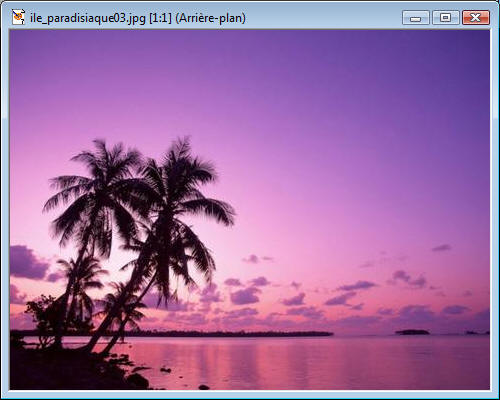
2. Allez sur Effets - Effets géométriques - Cercle
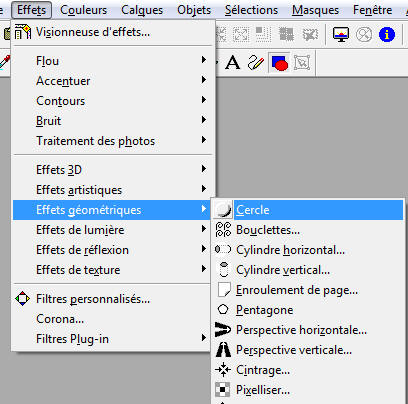
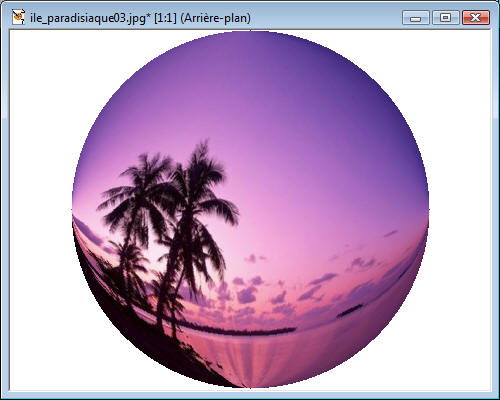
3. Prenez la
baguette magique  Tolérance 0
Tolérance 0
Sélectionnez le fond
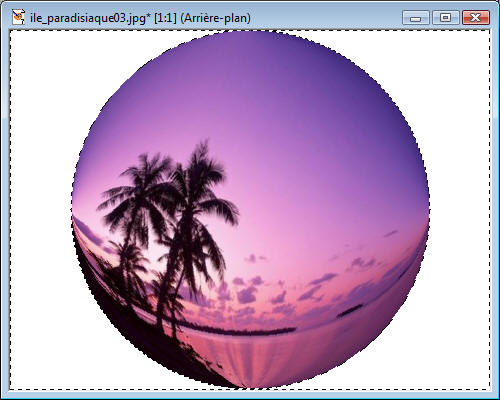
Cliquez sur
Intervertir la sélection

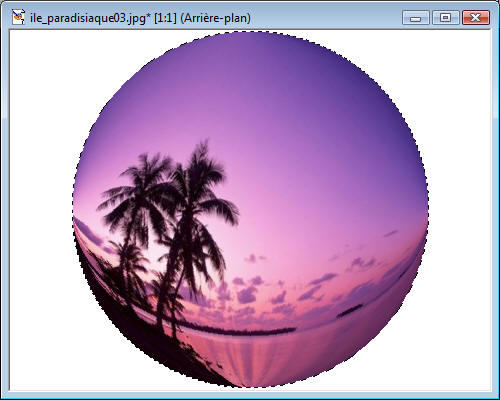
Faites
Copier
 puis Coller
comme nouvelle image
puis Coller
comme nouvelle image 
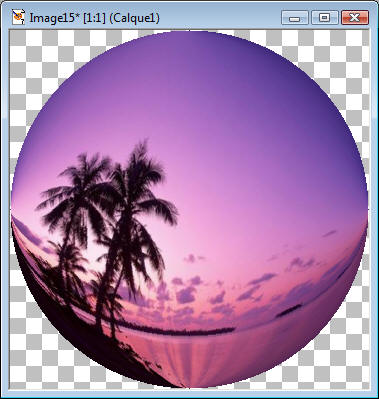
4.
Redimensionnez  cette image 300x300:
cette image 300x300:
Mettre la coche à Taille en pixels: 300x300
Une coche à Redimensionner tous les calques et Garder la proportion de...
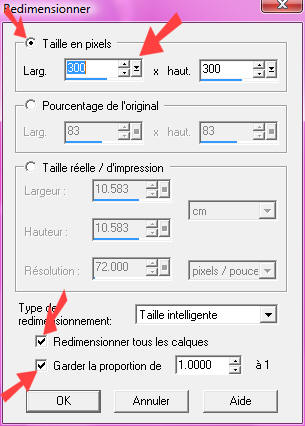
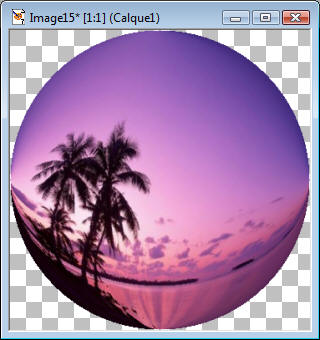
5. Dans la palette des calques, dupliquez ce calque, nommez le nouveau Calque 2 et cachez l'autre
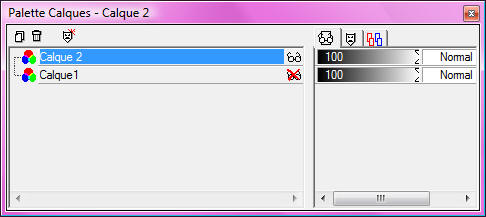
Redimensionnez ce calque 
Ici il faudra mettre la coche à Pourcentage de l'original 90 %
Enlever la coche à Redimensionner tous les calques
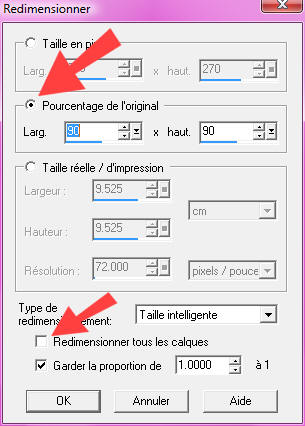
Quand on redimensionne une image elle perd un peu de sa netteté...
cliquez
alors sur le bouton Accentuer
 (Effets -
Accentuer - Accentuer...)
(Effets -
Accentuer - Accentuer...)
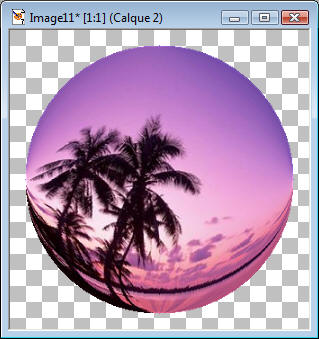
6. Dans la palette des calques, dupliquez ce calque, renommez le nouveau en Calque 3, cachez l'autre
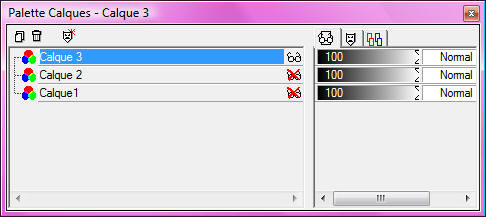
On recommence la même chose.
Redimensionnez ce calque 
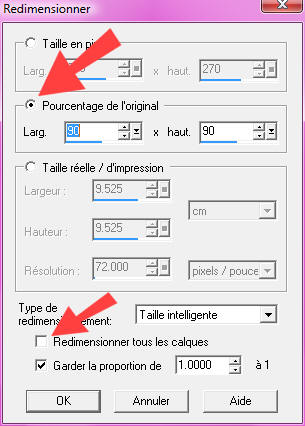
Cliquez sur
Accentuer 
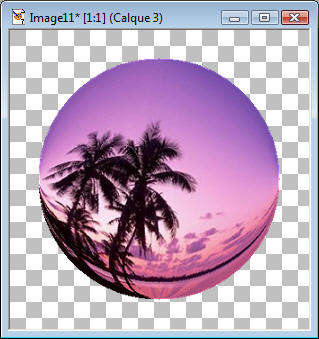
7. On recommence sans arrêts ces 3 manœuvres:
- Dupliquer le calque, le renommer
- Redimensionner à 90%
- Accentuer

Jusqu'à obtenir 15 calques.
Quand vous avez terminé, décochez tous les calques
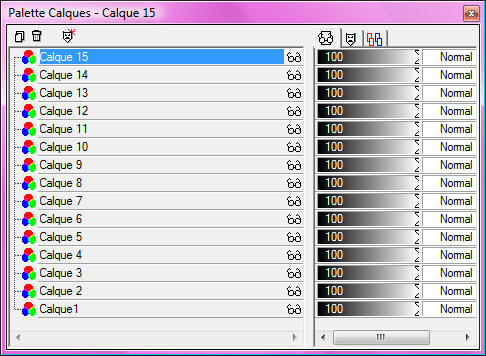

Et enregistrez votre image en fichier psp
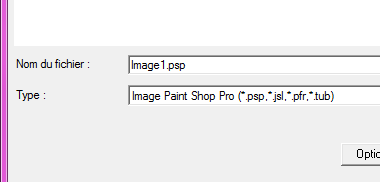
8. Ouvrons maintenant Animation Shop
Cliquez sur
Assistant d'animation

et faites comme d'habitude - durée d'affichage à 10 :
- Même taille que la première image
- Transparente
- Angle supérieur gauche du cadre - Avec la couleur du support
- Oui, répéter indéfiniment l'animation - Mettre la durée d'affichage à 10
- Ajouter l'image
- Terminer
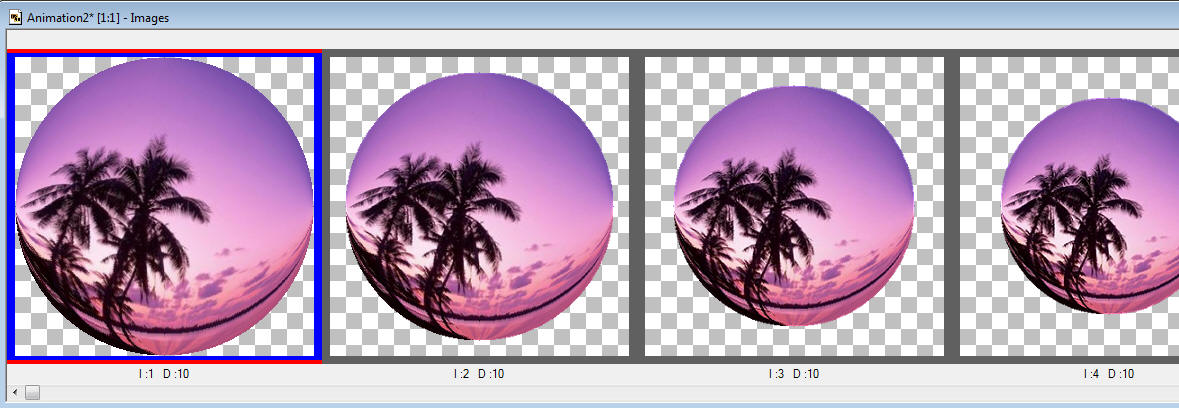
9. Allez sur Edition - Sélectionner tout
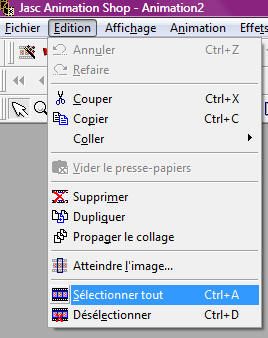
Cliquez sur
Copier  puis Coller comme
nouvelle animation
puis Coller comme
nouvelle animation
Vous pouvez agrandir votre animation pour voir les images suivantes.
Vous devez vous retrouver avec 2 fois la même animation
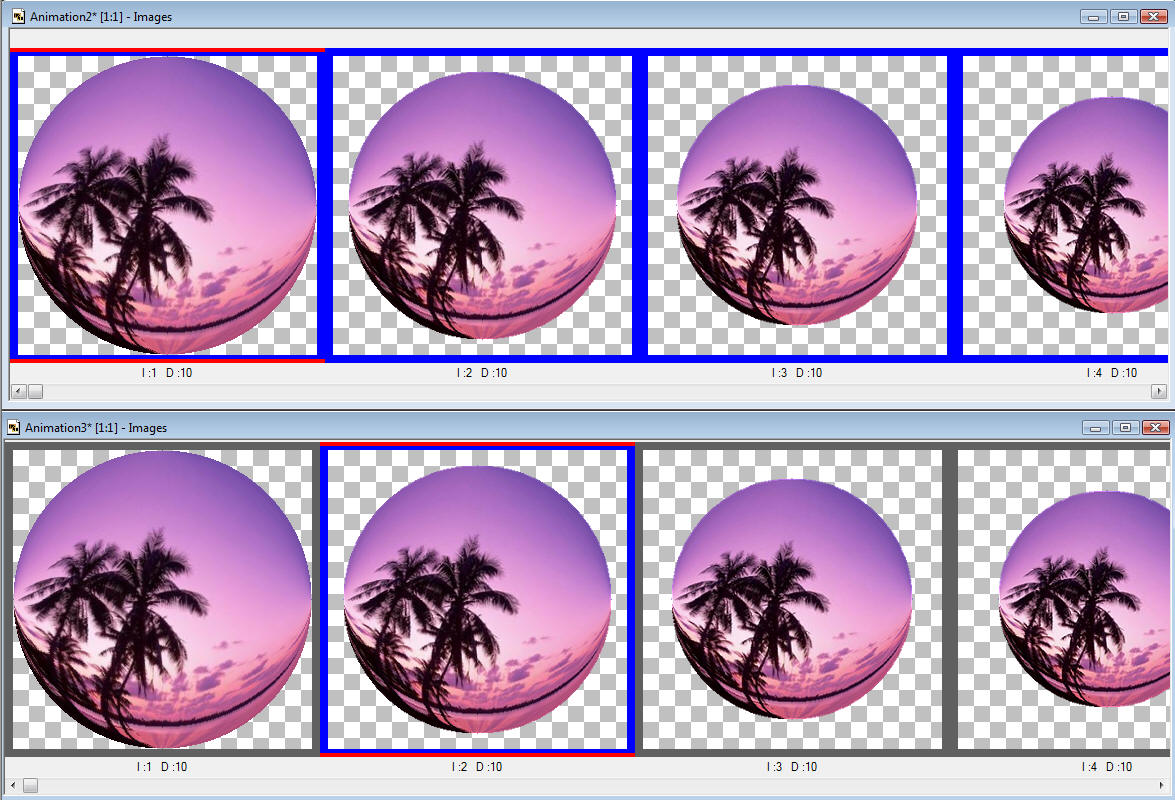
10. Restez sur votre nouvelle animation (la 2e) Positionnez-vous sur la première image et refaite Edition - Sélectionner tout

11. Cliquez sur Animation - Inverser l'ordre des images
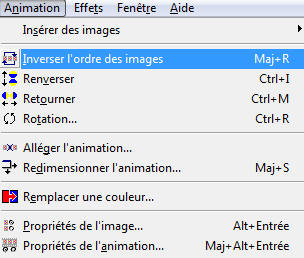
12. Cliquez
sur Copier 
Retournez sur votre première animation (l'original) placez vous sur la dernière image (utilisez l'ascenseur du bas)
Vous devez donc être sur l'image 15 (voir photo)
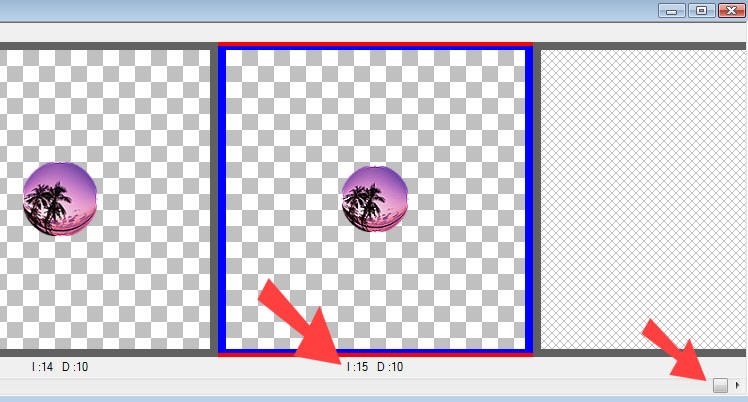
13. Dans cette image, faites un clic-droit : Coller - Après l'image active
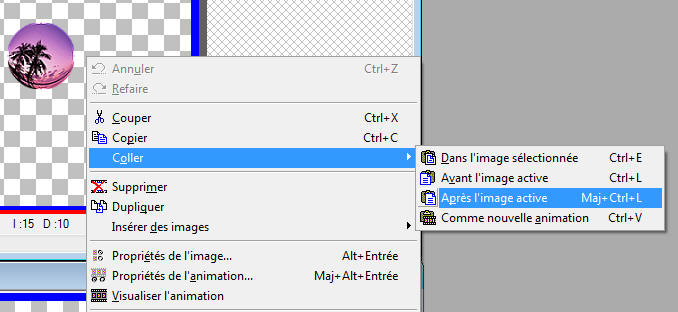
14. Nous allons maintenant supprimer l'image 16 et 29
Placez vous sur l'image numéro 16 - Faites un clique-droit puis Supprimer
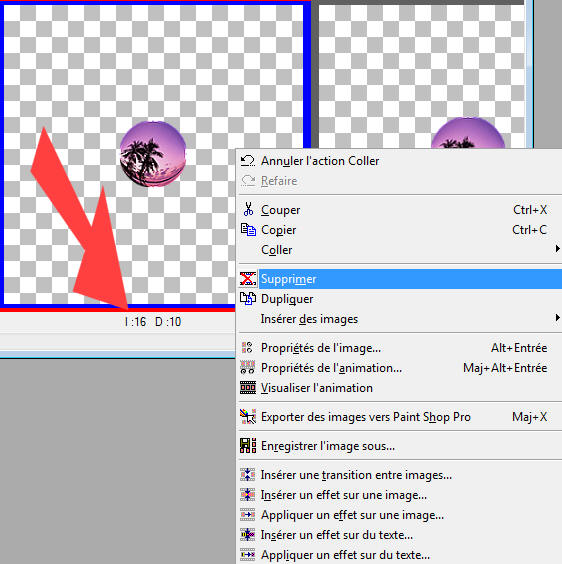
15. Allez sur la dernière image (no 29) et supprimez-là: Clique droit - Supprimer
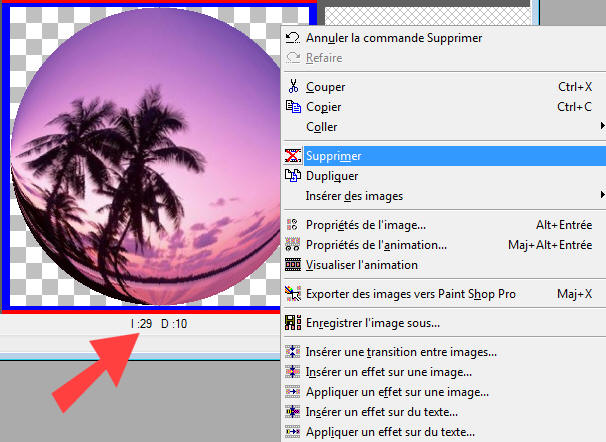
16. Cliquez
sur Visualiser l'animation
 pour voir le résultat, si c'est ok
pour pouvez enregistrer votre travail en .gif
pour voir le résultat, si c'est ok
pour pouvez enregistrer votre travail en .gif
C'est terminé !
